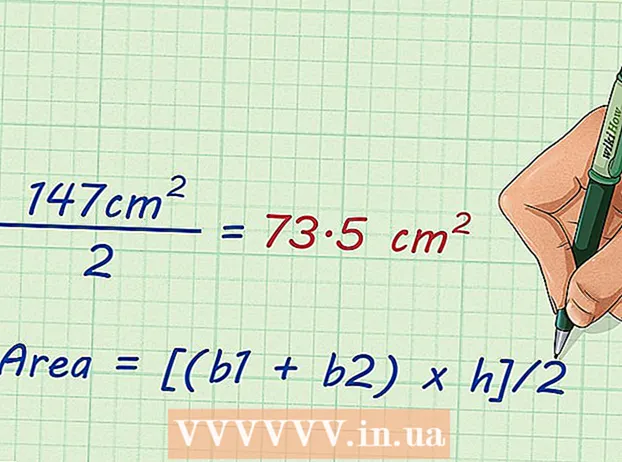Höfundur:
Frank Hunt
Sköpunardag:
15 Mars 2021
Uppfærsludagsetning:
1 Júlí 2024
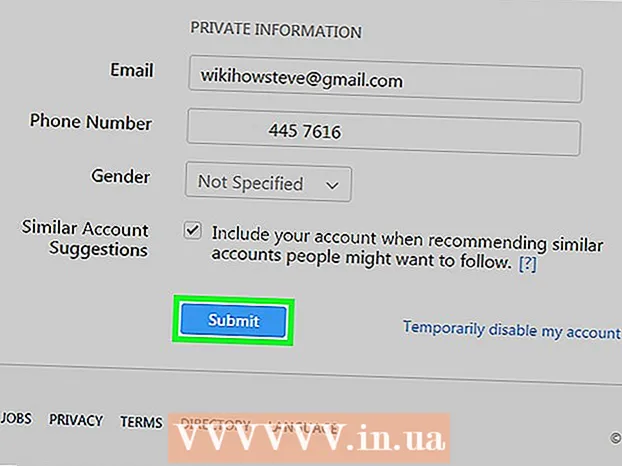
Efni.
Ólíkt mörgum öðrum samfélagsmiðlum, býður Instagram upp á möguleika á að breyta notendanafninu hvenær sem þú vilt. Þannig geta aðrir notendur auðveldlega fundið þig og merkt þig á myndum. Viltu vera auðveldara að finna eða ertu bara tilbúinn til breytinga? Síðan getur þú breytt notendanafninu með því að fylgja skrefunum hér að neðan.
Að stíga
Aðferð 1 af 2: Í farsímaforritinu
 Opnaðu Instagram appið. Pikkaðu á táknið á heimaskjánum eða finndu Instagram í forritunum þínum.
Opnaðu Instagram appið. Pikkaðu á táknið á heimaskjánum eða finndu Instagram í forritunum þínum.  Ýttu á prófílhnappinn. Þetta tákn líkist manni og er að finna neðst til hægri í forritinu. Þú verður nú vísað á Instagram prófílinn þinn.
Ýttu á prófílhnappinn. Þetta tákn líkist manni og er að finna neðst til hægri í forritinu. Þú verður nú vísað á Instagram prófílinn þinn.  Ýttu á „Breyta prófíl“. Þetta er grái hnappurinn fyrir neðan færslur þínar og fylgjendur.
Ýttu á „Breyta prófíl“. Þetta er grái hnappurinn fyrir neðan færslur þínar og fylgjendur.  Ýttu á notendanafnið þitt. Hér finnurðu núverandi notandanafn þitt, sem þú getur nú breytt.
Ýttu á notendanafnið þitt. Hér finnurðu núverandi notandanafn þitt, sem þú getur nú breytt.  Sláðu inn nýja notandanafnið þitt. Þetta nafn er ekki vistað sjálfkrafa.
Sláðu inn nýja notandanafnið þitt. Þetta nafn er ekki vistað sjálfkrafa.  Þegar þú ert ánægður með nýja notendanafnið þitt, ýttu á Lokið. Þessi hnappur er að finna neðst á síðunni.
Þegar þú ert ánægður með nýja notendanafnið þitt, ýttu á Lokið. Þessi hnappur er að finna neðst á síðunni. - Ef nýtt notandanafn þitt hefur þegar verið tekið af einhverjum öðrum birtist tilkynning á skjánum þínum.
- Ef notendanafnið er tiltækt verður þér tilkynnt að nýi prófíllinn þinn hafi verið vistaður.
Aðferð 2 af 2: Í tölvu
 Farðu í Vefsíðu Instagram.
Farðu í Vefsíðu Instagram. Sláðu inn núverandi notandanafn og lykilorð. Gerðu þetta á hægri hluta skjásins.
Sláðu inn núverandi notandanafn og lykilorð. Gerðu þetta á hægri hluta skjásins.  Smelltu á Innskráning. Ef þú slóst inn reikningsupplýsingar þínar rétt verðurðu nú fluttur í Instagram strauminn þinn.
Smelltu á Innskráning. Ef þú slóst inn reikningsupplýsingar þínar rétt verðurðu nú fluttur í Instagram strauminn þinn.  Smelltu á prófílhnappinn. Þetta tákn líkist manni og er að finna efst til hægri á skjánum. Þú verður nú vísað á Instagram prófílinn þinn.
Smelltu á prófílhnappinn. Þetta tákn líkist manni og er að finna efst til hægri á skjánum. Þú verður nú vísað á Instagram prófílinn þinn.  Smelltu á „Breyta prófíl“. Þetta er stóri hnappurinn til hægri við notendanafn þitt og prófílmynd.
Smelltu á „Breyta prófíl“. Þetta er stóri hnappurinn til hægri við notendanafn þitt og prófílmynd.  Smelltu á notendanafnið þitt. Hér finnurðu núverandi notandanafn þitt, sem þú getur nú breytt.
Smelltu á notendanafnið þitt. Hér finnurðu núverandi notandanafn þitt, sem þú getur nú breytt.  Sláðu inn nýja notandanafnið þitt. Þetta nafn er ekki vistað sjálfkrafa.
Sláðu inn nýja notandanafnið þitt. Þetta nafn er ekki vistað sjálfkrafa.  Smelltu á Vista þegar þú ert ánægður með nýja notendanafnið þitt. Þessi hnappur er að finna efst á síðunni.
Smelltu á Vista þegar þú ert ánægður með nýja notendanafnið þitt. Þessi hnappur er að finna efst á síðunni. - Ef nýja notandanafnið þitt hefur þegar verið tekið af einhverjum öðrum birtist tilkynning á skjánum þínum.
- Ef notendanafnið er tiltækt verður þér tilkynnt að nýi prófíllinn þinn hafi verið vistaður.
Ábendingar
- Á „Breyta prófíl“ síðunni er einnig hægt að breyta vefsíðu þinni, ævisögu og netfangi. Ef þú vilt breyta reikningsupplýsingunum þínum án þess að breyta notendanafninu geturðu gert það á þessari síðu.
Viðvaranir
- Eftir að notendanafninu þínu hefur verið breytt munu merki og athugasemdir með gamla notandanafninu ekki lengur tengjast sjálfkrafa prófílnum þínum.